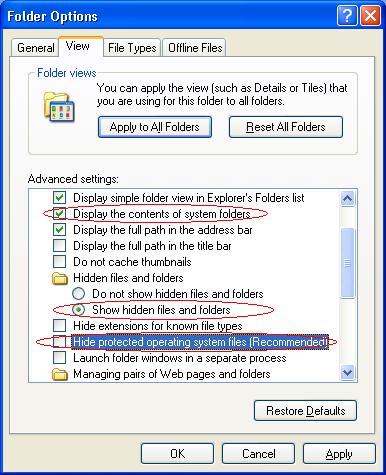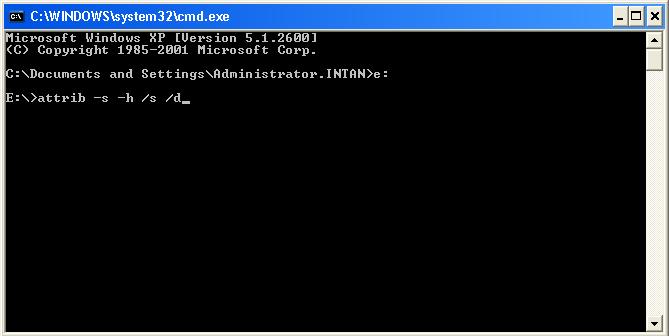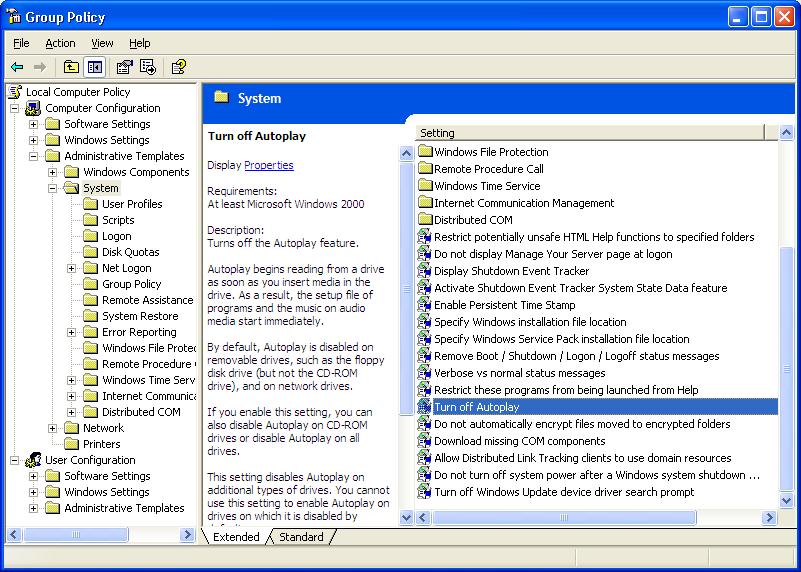Archive for the Category »Tips & Tricks «
1. Buka word, ketik kalimat dengan format Arial, 16, Bold yang akan diberikan Styles. Lalu highlight kalimat itu. Klik kanan lalu pilih Styles, kemudian pilih Save Selection as New Quick Style.

2. Pada dialog box yang muncul, beri nama Style dengan nama Bab lalu pilih modify

3. Pada dialog box Modify, pilih Style based On Heading 1 lalu pilih OK.

4. Lalu ulangi langkah 1 – 3 untuk Style SubBab dengan format Arial, 14, Bold dan pada dialog box Modify, pilih Style based On Heading 2 lalu pilih OK.
5. Lalu ulangi langkah 1 – 3 untuk Style SubSubBab dengan format Arial, 14, Bold dan pada dialog box Modify, pilih Style based On Heading 3 lalu pilih OK.
6. Bila semua level sudah diberi style, pada ribbon Insert, pilih Blank Page.
7. Pada Page yang baru diisi, pilih tab References lalu pilih menu Table Of Contents, pilih Automatic Table 1.

8. Daftar Isi Anda sudah jadi.

9. Bila ingin mengupdate Daftar Isi, tinggal klik kanan pada table, lalu pilih Update Field.
10. Ada 2 pilihan pada Update Field:
– Update Page Number Only, bila tidak ada penambahan daftar isi, hanya halaman yang berubah.
– Update entire Table, bila ada penambahan daftar isi.
USB Flash Disk Anda pernah terjangkit virus lalu ketika discan dengan antivirus, si antivirus menawarkan untuk clean, repair, deny access, atau delete? Tapi sayangnya tidak ada pilihan lain selain Delete yang harus Anda pilih dan kemudian Anda mulai meratapi nasib file-file Anda.
Namun, jangan sedih dulu. Masih ada harapan bahwa file Anda masih ada dalam UFD Anda. Sebenarnya yang didelete oleh antivirus adalah file virus yang menyerupai file/folder Anda.
Beberapa virus mencoba mengelabui mata Anda dengan cara menyembunyikan file Anda (biasanya .doc, .jpg) dan attribute file Anda dijadikan Hidden plus System File lalu berkamuflase menyerupai file anda, hanya saja extensionnya .exe. Yang perlu Anda lakukan adalah
1. Buka My Computer.
2. Klik Tools, pilih Folder Options.
3. Pada tab view, lakukan hal-hal berikut
– Centang Display the content of system folders
– Klik radiobutton Show hidden files and folders
– Lalu hapus centang Hide protected operating system files(Recommended)
4. Klik OK.
Apakah file/folder Anda muncul? Bila tidak, saya turut berduka atas kehilangan Anda. Bila muncul, bergembiralah karena sesungguhnya file Anda masih aman hanya saja ‘invisible’. Untuk file-file yang diset atributnya System File, Anda tidak bisa menghilangkan atribut itu dari jendela properties file Anda. Yang perlu Anda lakukan adalah:
1. Buka Command Prompt. Ketik cmd pada Run
2. Lalu masuk ke drive UFD Anda. Misalkan E:
3. Ketik attrib -s -h /s /d lalu Enter.
Maka seluruh file dan folder pada UFD Anda akan dilepas atribut Hidden dan System file. Dan voila! file Anda sudah bisa dilihat lagi.
Note: Perintah attrib bisa dipakai untuk drive lainnya seperti drive C:\, tapi resiko ditanggung oleh Anda. 😀
Virus bisa jadi hal yang paling menjengkelkan yang pernah kita temui ada dalam PC ataupun Notebook kita. Beberapa tahun belakang, virus lokal kita cukup berjaya merepotkan mahasiswa hingga staff-staff IT yang harus berulang kali mengangkat telpon dari user yang PC nya terinfeksi virus. Perkembangan teknologi seperti USB Flashdisk ataupun Harddisk Eksternal memudahkan virus bisa berpindah-pindah habitat.
Tapi jangan khawatir, karena untuk virus dapat berkembang biak ke komputer kita, diperlukan interaksi dari kita. Tentu kita tidak akan bodoh kan mengijinkan virus masuk ke dalam komputer kita. Tapi ucapkan terima kasih kepada Microsoft melalui OS sejuta umatnya yaitu Windows menyediakan fasilitas Autoplay yang mempersilahkan virus masuk ke dalam komputer kita. Lho bagaimana bisa? Kan saya tidak mengklik 2x file virus nya kok. Biasanya suatu PC yang sudah terjangkit virus, akan membagi-bagikan virusnya secara gratis ke tiap Flashdisk atau HD Ext yang ngetem di PC itu. Tidak lupa dia memberikan file Autorun.INF yang menjadi trigger supaya virus itu dijalankan. Autorun.INF ini kira-kira seperti ini isinya:
[autorun]
open=rontokbro.scr
File inilah yang pertama kali dijalankan ketika kita mengklik 2x drive UFD atau HD Ext kita pada My Computer. Melalui file ini, virus itu diaktifkan.
Ada beberapa cara pencegahan supaya UFD atau HD Ext yang bervirus tidak menjangkiti PC kita.
Pertama, matikan fungsi Autoplay.
1. Run gpedit.msc
2. Buka tree Computer Configuration -> Administrative Templates -> System.
3. Klik 2x pada Turn off Autoplay
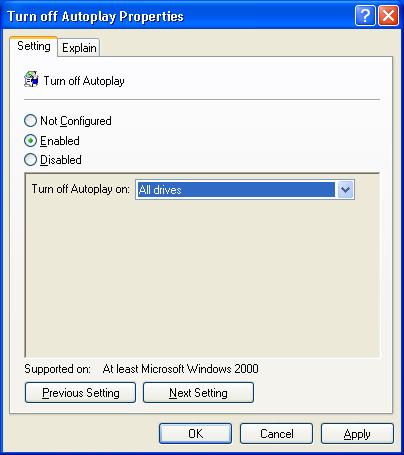
4. Pilih Enabled dan Pilih Turn off autoplay on: All Drives. Klik OK.
Cara kedua, mungkin kita masih membutuhkan fungsi Autoplay untuk CD atau media lain. Supaya Windows tidak menjalankan fungsi Autoplay pada drive yaitu dengan cara mengetik langsung huruf drive pada toolbar address yang ada di window. Contoh E: lalu Enter. Dengan begitu, Autorun.INF tidak akan dijalankan oleh Windows.
Nah, sekarang berhati-hatilah terhadap ‘benda asing’ alias UFD atau HD Ext yang akan ngetem di PC/Notebook Anda. Tidak perlu parno, just do it the right way.
NOTE: Tips ini berlaku untuk PC/Notebook yang tidak mempunyai antivirus atau punya antivirus tapi tidak diupdate (sering-sering update lah) atau punya antivirus terupdate tapi masih blm kenal dengan virus baru. :))